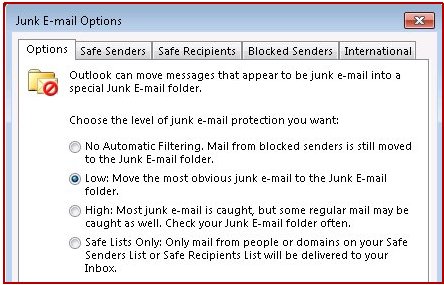Simptomi
Programmā Microsoft Outlook Nevēlamā e-pasta opcijassadaļā nevēlamā e-pasta aizsardzības līmeni var mainīties negaidīti zemu no iepriekšējo iestatījumu liels vai Bez automātiskā filtrēšana, kā redzams šajā ekrānuzņēmumā:
Cēlonis
Šī problēma var rasties, ja attiecīgajā lietotāja pastkaste ir izpildīta Exchange PowerShell komandu:
Set MailboxJunkEmailConfiguration-identitātes< user_alias >-Iespējots< vērtība >Piezīme. < User_alias > vietturis norāda attiecīgā lietotāja aizstājvārdu un < > ir vai nu $true vai $false. Outlook nevēlamā e-pasta aizsardzība iestatījumu var mainīt zemuaugsta vai No automātiskās filtrēšanas, neatkarīgi no tā, vai -iespējots$true vai $false.
Risinājums
Šī problēma ir izlabota kumulatīvo atjauninājumu 5 un jaunākās versijās kumulatīvie atjauninājumi Exchange Server 2013. Lai iegūtu jaunāko atjauninājumu, dodieties uz Exchange 2013 atjauninājumus. Pēc atjauninājuma lietošanas problēma vairs nerodas, Set MailboxJunkEmailConfiguration-identitātes-iespējots $true/$false PowerShell komandas darbojas, iepriekš piekļuvis pastkastēm, Outlook.For pastkastēm, kas nebija iepriekš piekļuvis pastkastēm, kuru nevēlamā e-pasta aizsardzības līmeni neparedzēti tiek mainītas, Set MailboxJunkEmailConfiguration cmdlet, izpildiet sadaļā "Risinājums", lai atiestatītu Outlook nevēlamā e-pasta vai Outlook aizsardzības iestatījumu.
Risinājums
Lai novērstu šo problēmu, izmantojiet kādu no šīm metodēm.
1. metode: Manuāli iestatīt opciju Outlook nevēlamā e-pasta aizsardzības līmeni, ko vēlaties
-
Cilnē Sākums programmā Outlook, noklikšķiniet uz nevēlamsun pēc tam noklikšķiniet uz Nevēlamā e-pasta opcijas.
-
Dialoglodziņā Nevēlamā e-pasta opcijas cilnē Opcijas atlasiet vajadzīgo iestatījumu sadaļā izvēlēties nevēlamā e-pasta aizsardzības līmeni.
-
Noklikšķiniet uz Labi.
2. metode: Izmantojiet grupas politikas un iestatiet Outlook nevēlamā e-pasta aizsardzības līmeni, ko vēlaties
Outlook 2013 un jaunākas versijas
Noklusējuma grupas politikas veidnes failus Outlook ietver šo politikas iestatījumu, kas kontrolē šo funkcionalitāti. Tie Outlk16.admx un Outlk16.adml Outlook 2016 un Outlk15.admx un Outlk15.adml Outlook 2013.To, izmantojot Outlook grupas politikas veidnes izvietot šo iestatījumu, rīkojieties šādi:
-
Office versijai atbilstošo failu lejupielādēt no Microsoft Download Center: Office 2016: http://www.microsoft.com/en-us/download/details.aspx?id=49030Office 2013: http://www.microsoft.com/download/details.aspx?id=35554
-
Izvērsiet mapi admintemplates_32bit.exe vai admintemplates_64bit.exe failu diskā.
-
Kopējiet pareizo failu Outlook versijai C:\Windows\PolicyDefinitions mapē: Office 2016: Outlk16.admxOffice 2013: Outlk15.admx
-
Kopējiet pareizo failu Outlook versijai C:\Windows\PolicyDefinitions\xx-xx direktorijā, kur xx-xx valodas kultūras nosaukums. Piemēram, par angļu valodas (ASV) valodas kultūras nosaukums ir en-us. Papildinformāciju par valodas kultūras nosaukumiem skatiet tabulas valodas kultūras nosaukumi, kodiem un ISO vērtības [C++]. Office 2016: Outlk16.admlOffice 2013: Outlk15.admlPiezīme adml fails ir jākopē no mapes atbilstošās valodas.
-
Startējiet grupas politikas objekta redaktoru vai grupas politikas pārvaldības konsoli. Piezīme. Jums var piemērot politikas iestatījuma organizatoriskajai vienībai, nevis visam domēnam, jo šis politikas iestatījums attiecas īpašība darbības var atšķirties. Tādēļ pārbaudīt Windows dokumentāciju, lai iegūtu papildinformāciju.
-
Grupas politikas objekta redaktoru vai grupas politikas pārvaldības konsoli, sadaļā Lietotāja konfigurācija, izvērsiet Administrative Templates, izvērsiet Microsoft Outlookversijai, izvērsiet Outlook opcijas, izvērsiet Preferences, un pēc tam noklikšķiniet uz Nevēlamais e-pasts mezglu.
-
Sadaļā Nevēlamais e-pasts, veiciet dubultklikšķi uz nevēlamā e-pasta aizsardzības līmeni.
-
Noklikšķiniet uz iespējotsun pēc tam atlasiet vēlamā opcijāslīmeni. Noklikšķiniet uz Labi. Šajā brīdī politikas iestatījums attiecas Outlook klienta datoros replicējot grupas politikas iestatījums atjauninājumu. Lai pārbaudītu šo izmaiņu, komandu uzvednē ierakstiet šādu komandu un pēc tam nospiediet taustiņu Enter: gpupdate /force
Outlook 2010
-
Lejupielādēt šo failu no Microsoft Download Center:https://www.microsoft.com/download/details.aspx?id=18968
-
Pievienojiet Outlk14. adm failu grupas politikas objekta redaktoru vai grupas politikas pārvaldības konsoli. Piezīme. Darbības, lai pievienotu. adm failu grupas politikas objekta redaktoru vai grupas politikas pārvaldības konsoli atšķirties atkarībā no operētājsistēmas Windows versiju. Arī, jo jums var piemērot politikas iestatījuma organizatoriskajai vienībai, nevis visam domēnam, darbības var arī atšķirties šo politikas iestatījumu lietošana īpašība. Tādēļ pārbaudīt Windows dokumentāciju, lai iegūtu papildinformāciju. Pēc. adm veidnes pievienošanas grupas politikas objekta redaktoru vai grupas politikas pārvaldības konsoli, dodieties uz 3. darbību.
-
Grupas politikas objekta redaktoru vai grupas politikas pārvaldības konsoli, sadaļā Lietotāja konfigurācija, izvērsiet Klasiskās administratīvās veidnes (ADM), izvērsiet Microsoft Outlook 2010, Preferencesun pēc tam noklikšķiniet uz Nevēlamā e-pasta mezglu.
-
Sadaļā Nevēlamais e-pasts, veiciet dubultklikšķi uz nevēlamā e-pasta aizsardzības līmeni.
-
Noklikšķiniet uz iespējotsun pēc tam atlasiet vēlamā opcijāslīmeni. Noklikšķiniet uz Labi. Šajā brīdī politikas iestatījums attiecas uz Outlook 2010 klienta darbstacijas replicējot grupas politikas iestatījums atjauninājumu. Lai pārbaudītu šo izmaiņu, komandu uzvednē ierakstiet šādu komandu un pēc tam nospiediet taustiņu Enter:gpupdate /force
Papildinformācija
Plašāku informāciju par cmdlet Kopa MailboxJunkEmailConfiguration skatiet Set MailboxJunkEmailConfiguration.